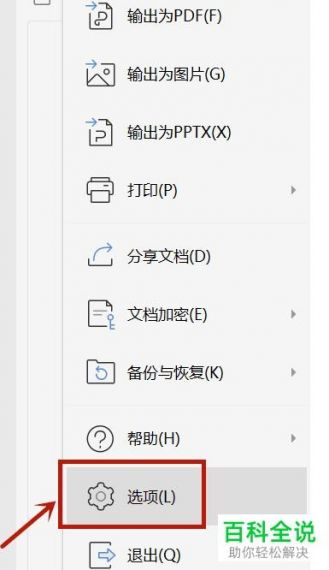Word是一款由微软公司开发的办公软件,广泛应用于文档编辑、排版和处理,它提供了丰富的功能和工具,使用户能够创建各种类型的文档,包括报告、信件、简历等,在使用Word时,有时会遇到表格中的文字显示一半隐藏一半的问题,这种情况可能是由于列宽设置不当、单元格合并、文本格式设置问题或隐藏字符的影响等原因导致的。
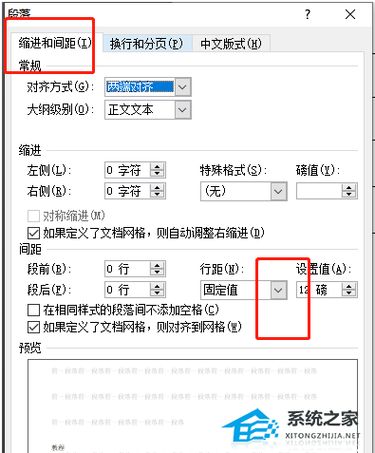
要解决Word表格文字显示一半隐藏一半的问题,可以尝试以下方法:
1、调整列宽:检查表格的列宽是否足够宽以容纳完整的文字,将鼠标悬停在列边界上,然后双击调整列宽,使其适应文字长度,以确保文字完整显示,也可以选中单元格,右键点击,选择“单元格属性”或“行高”选项,然后调整行高。
2、更改文本格式:检查文本的字体大小和样式,确保它们适合表格的宽度,如果字体大小过大或样式设置不当,可能会导致文字显示不全。
3、显示隐藏字符:文本中包含一些不可见的字符,这些字符可能会影响文字的正常显示,通过设置,显示文档中的隐藏字符,并删除可能导致问题的字符。
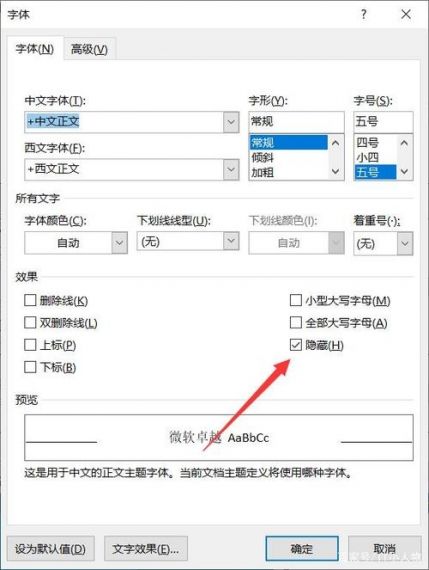
4、调整单元格边距:在Word中制作表格时,有时由于单元格边距设置过紧,可能导致文字显示不全,这种情况下,可以尝试调整单元格的边距设置,将鼠标悬停在单元格的边框上,会出现调整边距的图标,通过拖动这些图标可以增大或减小单元格的边界范围,确保文字能够完整显示。
5、调整段落行距:如果设置的文字段落行距不适合,也可能导致文字显示不完整,可以通过调整段落行距的方法来解决,在Word软件中打开文档文件,选中表格,点击页面上方的开始选项,选择段落板块中的下拉箭头,打开段落窗口,在缩进与间距选项卡中点击行距选项旁的下拉箭头,选择合适的行距选项并按下确定按钮。
通过以上方法,通常可以解决Word表格中文字只显示一半的问题,如果问题仍然存在,可能需要进一步检查表格的属性设置,确保表格的“单元格边距”和“文字环绕”等设置不会影响到文字的显示。